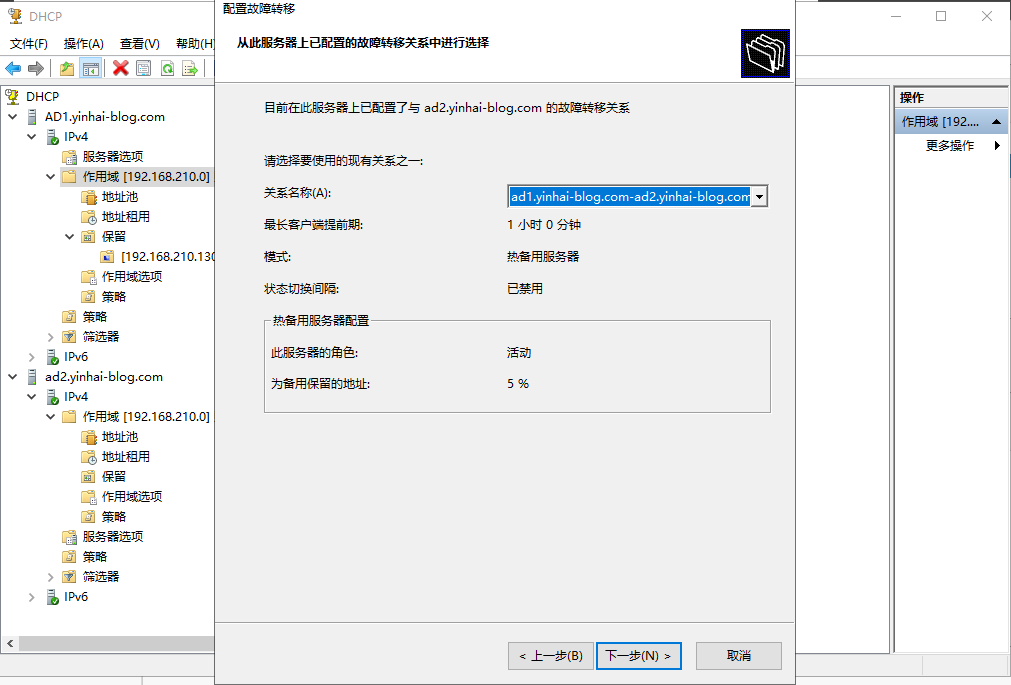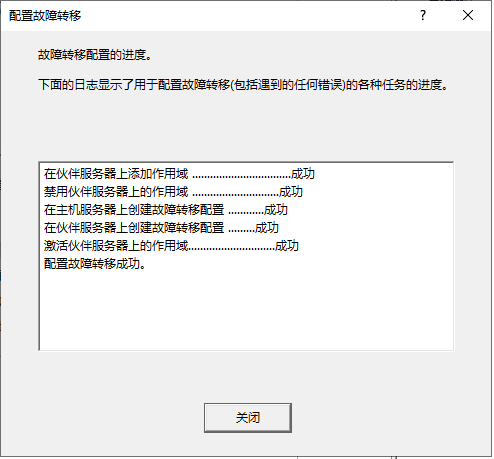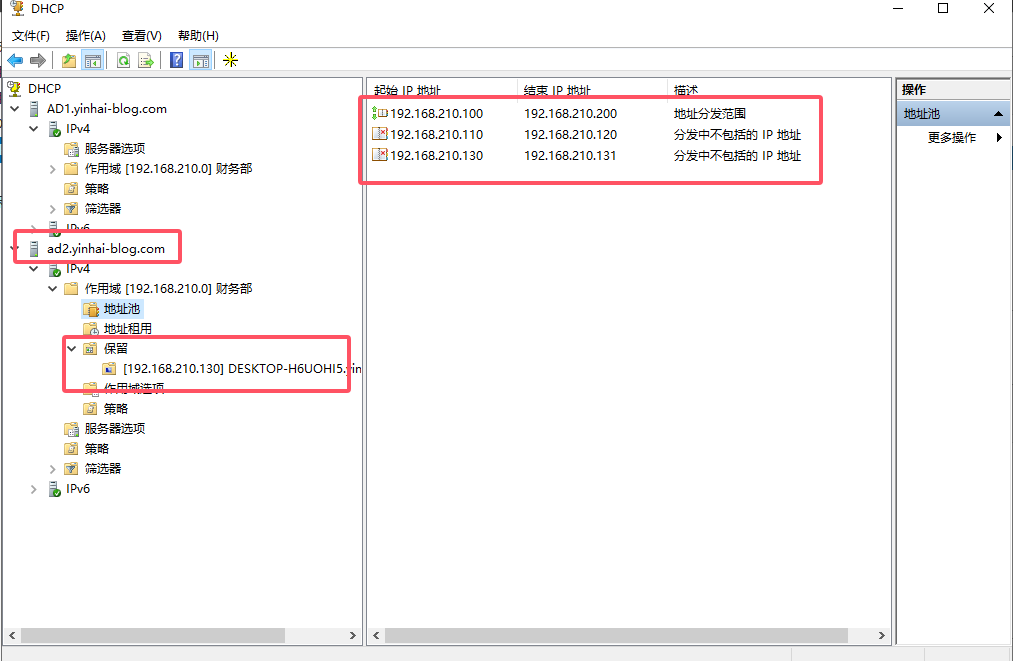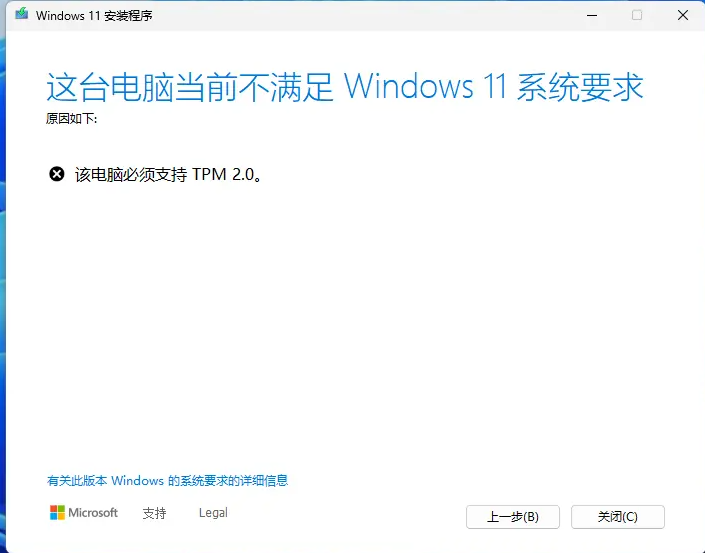Windows Server 2022 部署DHCP及双机热备
- Windows
- 2024-10-16
- 2999热度
- 0评论
最近在给部门的Windows DHCP服务器配置主从热备,这里记录下操作过程以及一些坑和解决方法。同时因为涉及到跨网段的DHCP,还需要在三层交换机上配置DHCP中继。
本文记录如何在Win Server 2022上部署DHCP服务,双机热备的配置过程,包括设置静态IP、安装DHCP角色、配置故障转移和负载均衡,确保网络服务的高可用性。
一台Windows Server 2022作为主DHCP 一台Windows Server 2022作为备DHCP
由于安装AD域的过程中,同步安装了DHCP和DNS服务,因此DHCP安装过程省略。
| 角色 | IP地址 | 主机名 |
|---|---|---|
| 主DHCP、AD1 | 192.168.210.3 | AD1.yinhai-blog.com |
| 备DHCP、AD2 | 192.168.210.4 | AD2.yinhai-blog.com |
二、主备的两种模式
热备模式(hot backup) 这种模式下,只有主机器提供DHCP服务,同时会将分配的地址同步到备机。如果主机器发生故障,会由备机来继续提供服务。
负载均衡模式(load balance) 这种模式下,两台机器同时提供服务,按照配置的权重来决定各自有多少IP可以使用。如果有一台发生故障,另一台单独提供服务。
如果负载不是很高,可以选择热备模式,备机的配置不用很高,应急使用即可。如果负载很高,可以选择第二种模式,两台机器协同合作。
三、主从热备操作步骤
3.1 主DHCP服务器打开DHCP管理,添加备DHCP服务器
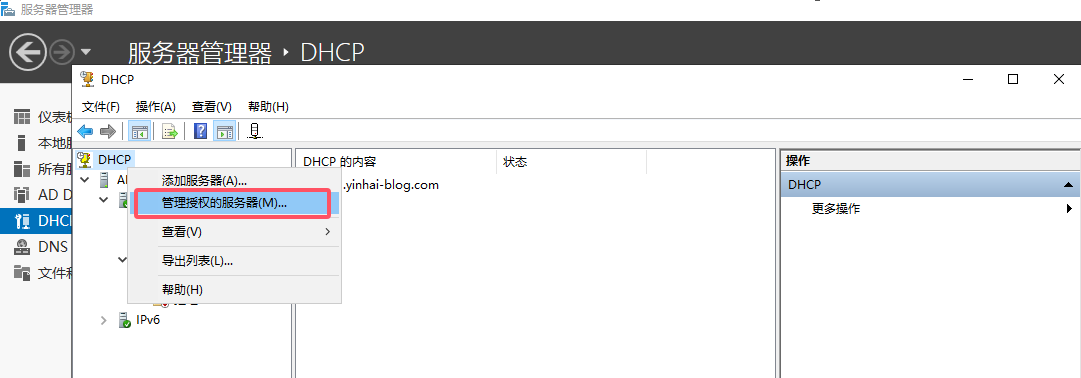

添加完成
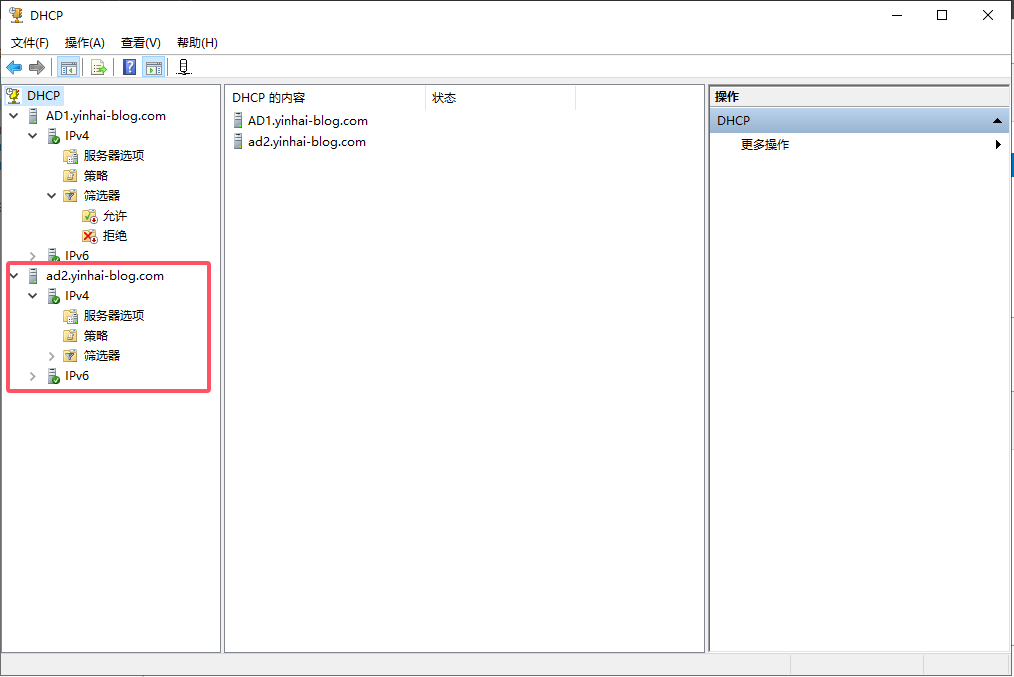
3.2 主DHCP新建作用域
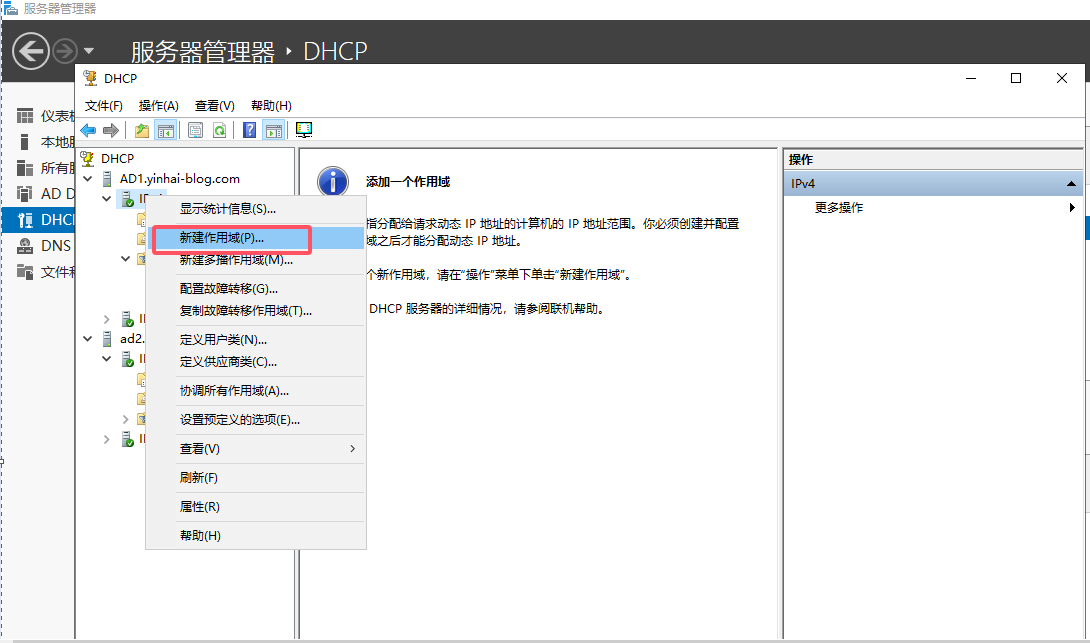

配置DHCP地址池
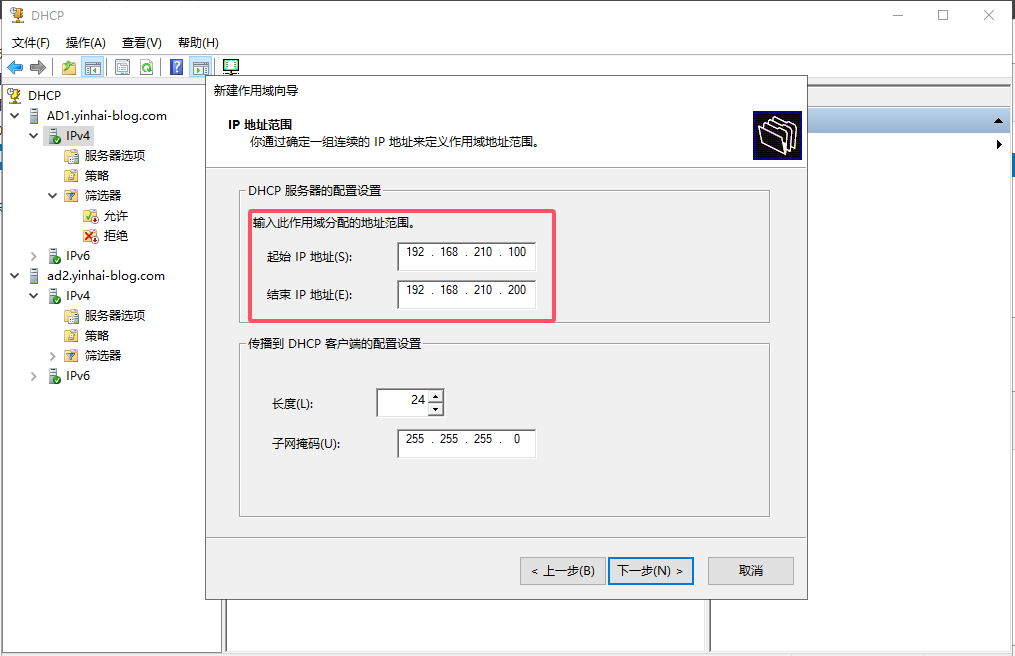
添加排除范围
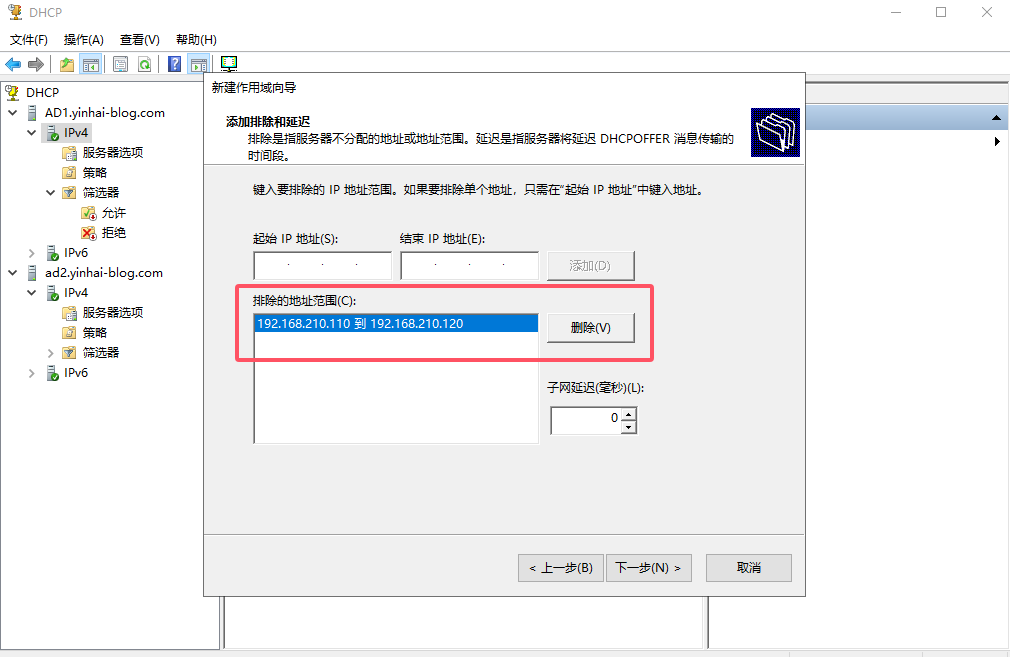
设置租约期限
这里我们设置为8小时,默认为8天,时间太长了IP占用不能及时释放,造成IP地址浪费。
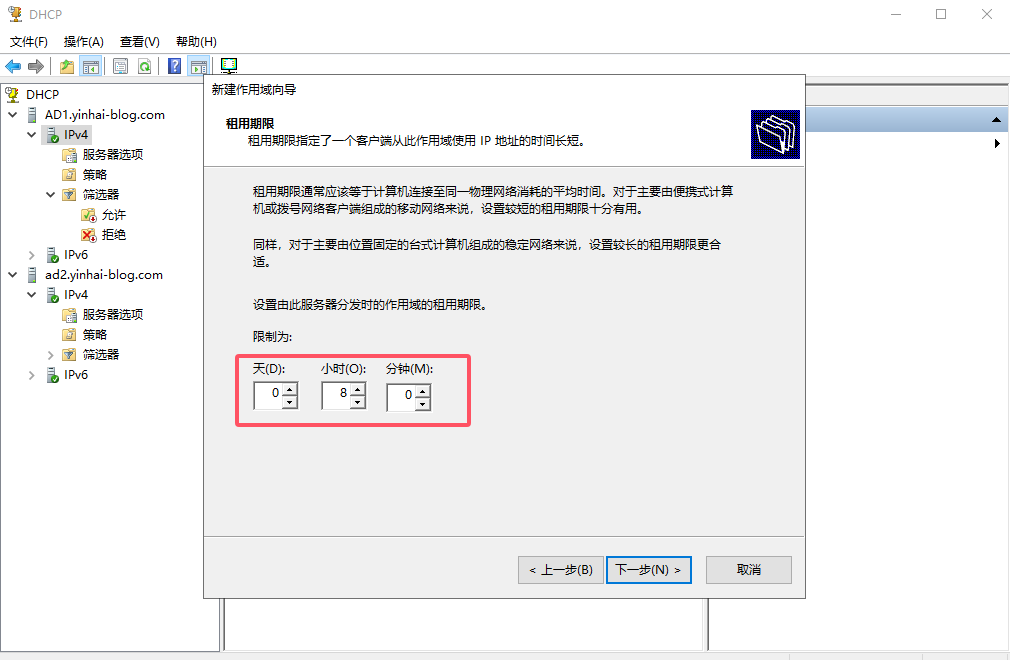
配置DHCP选项
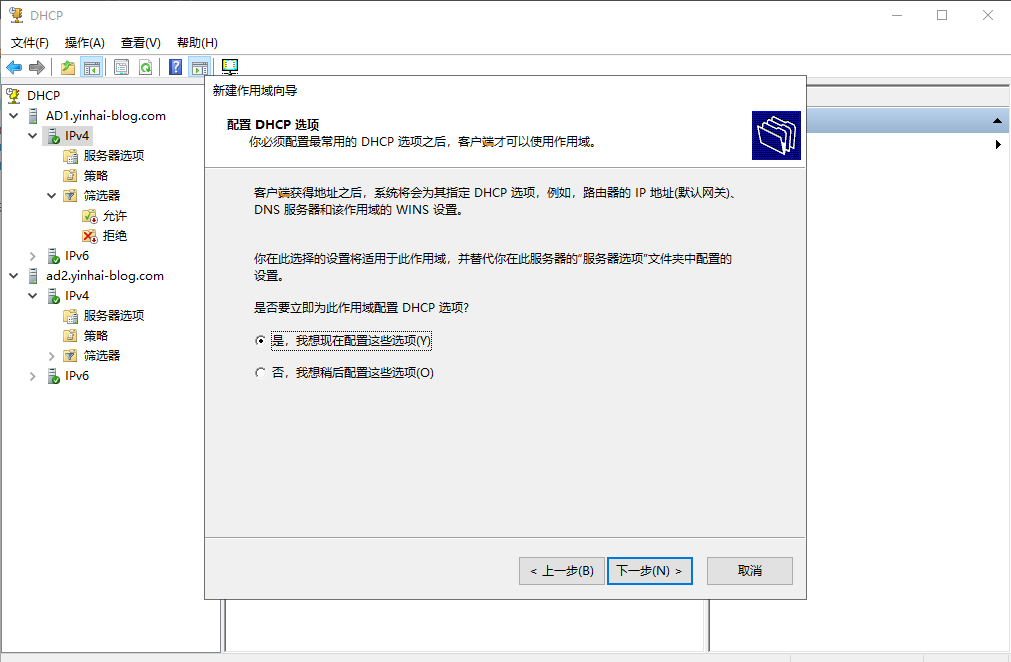
设置默认网关
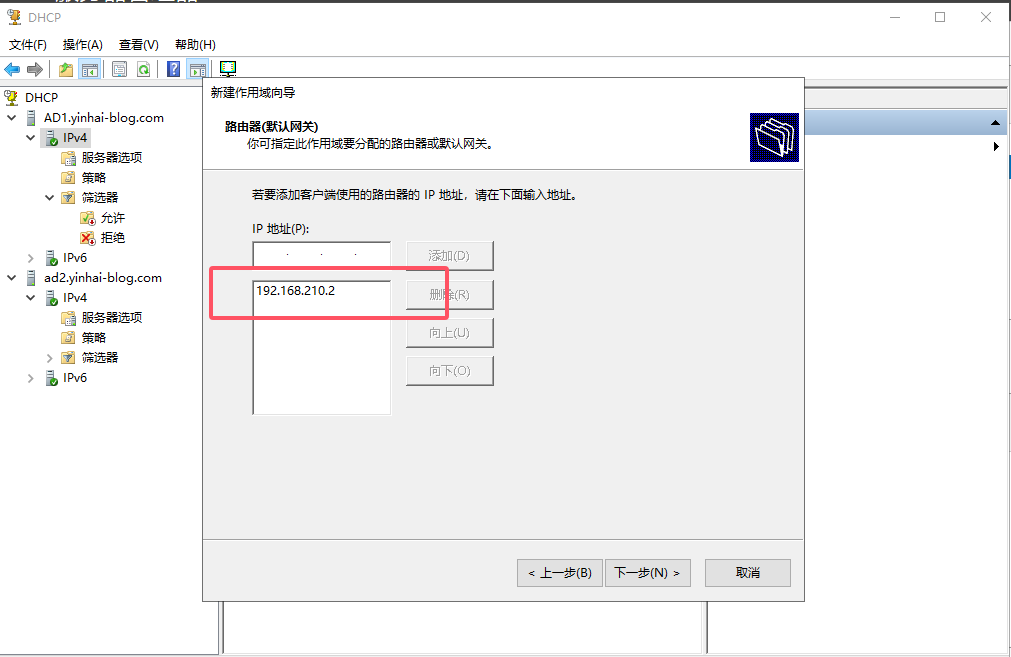
设置DNS
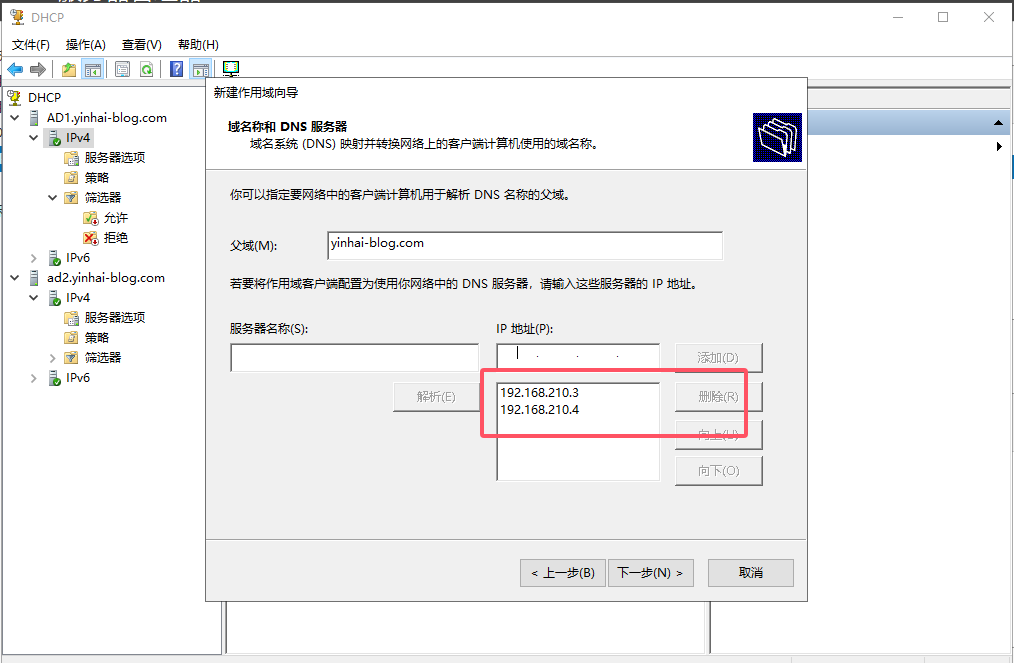
激活DHCP作用域
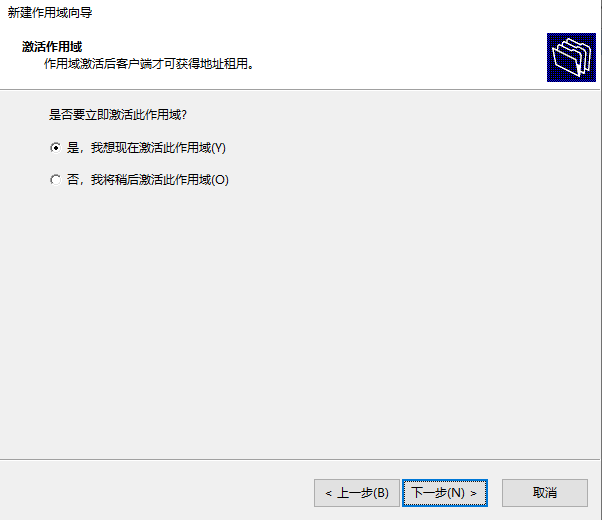
查看DHCP地址池
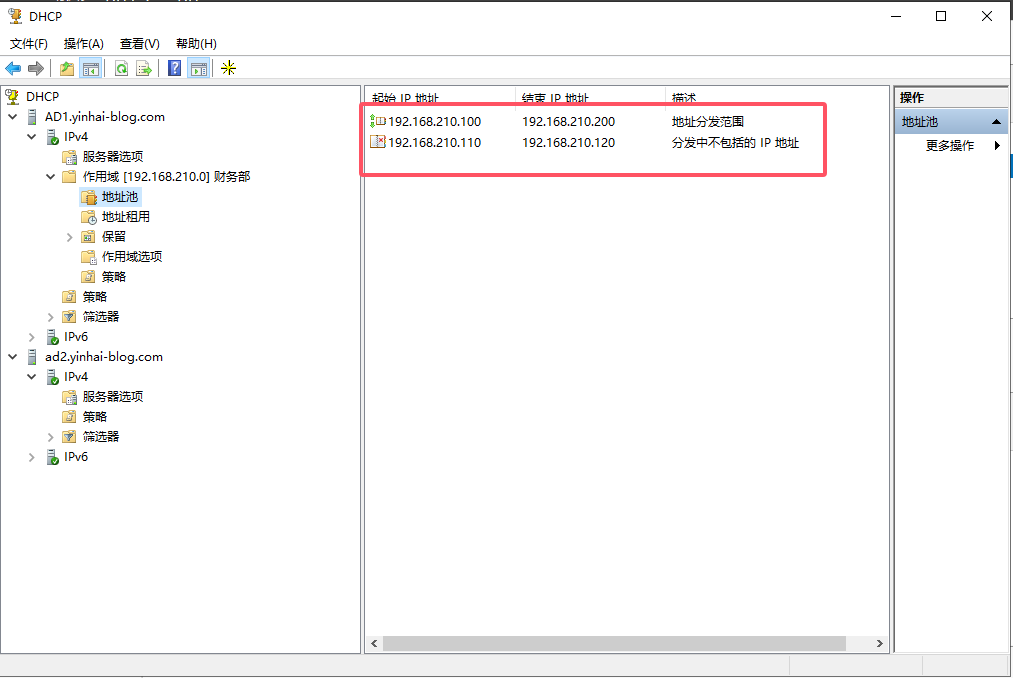
3.3 两台DHCP配置主备模式
配置故障转移
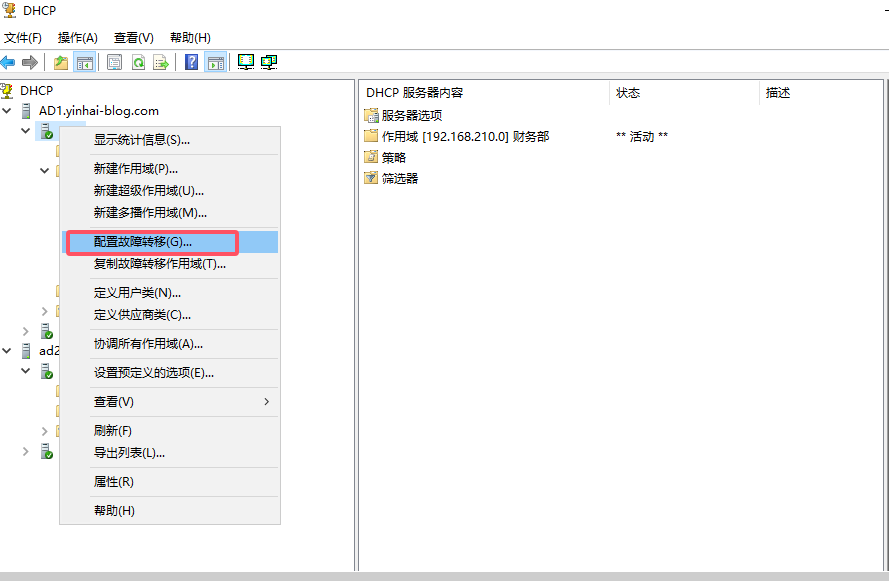
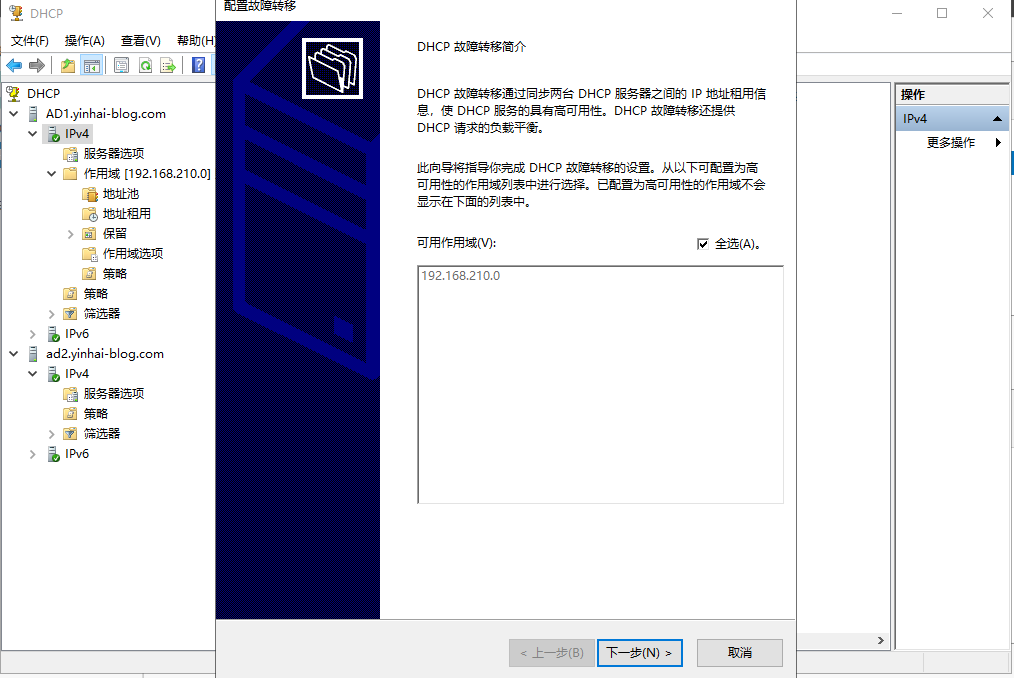
添加伙伴服务器
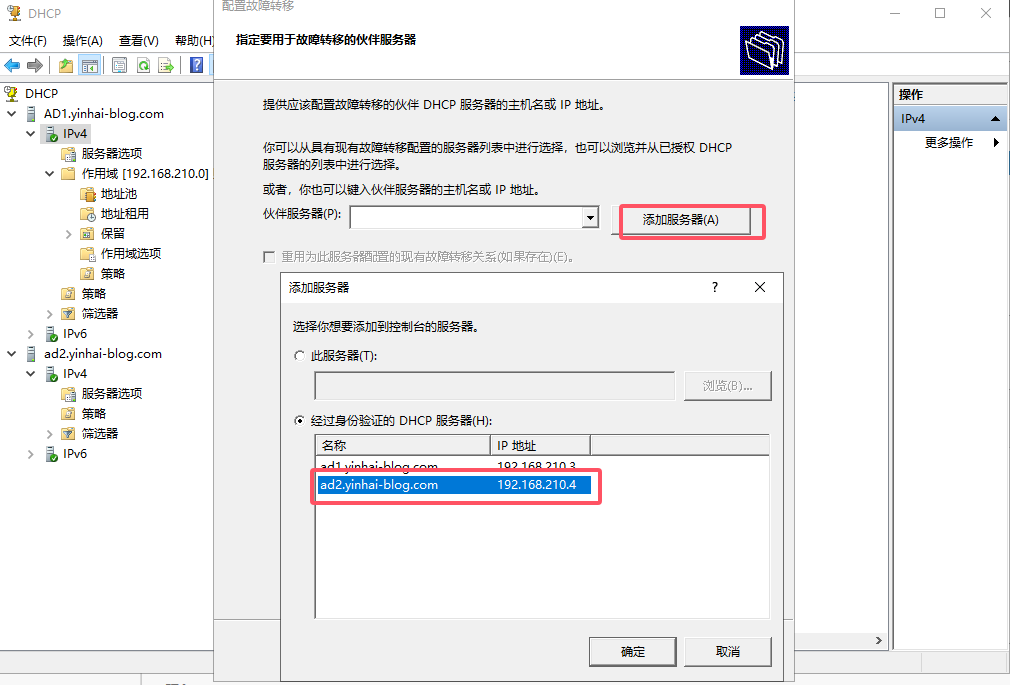
配置故障转移模式为热备用服务器,伙伴角色为待机
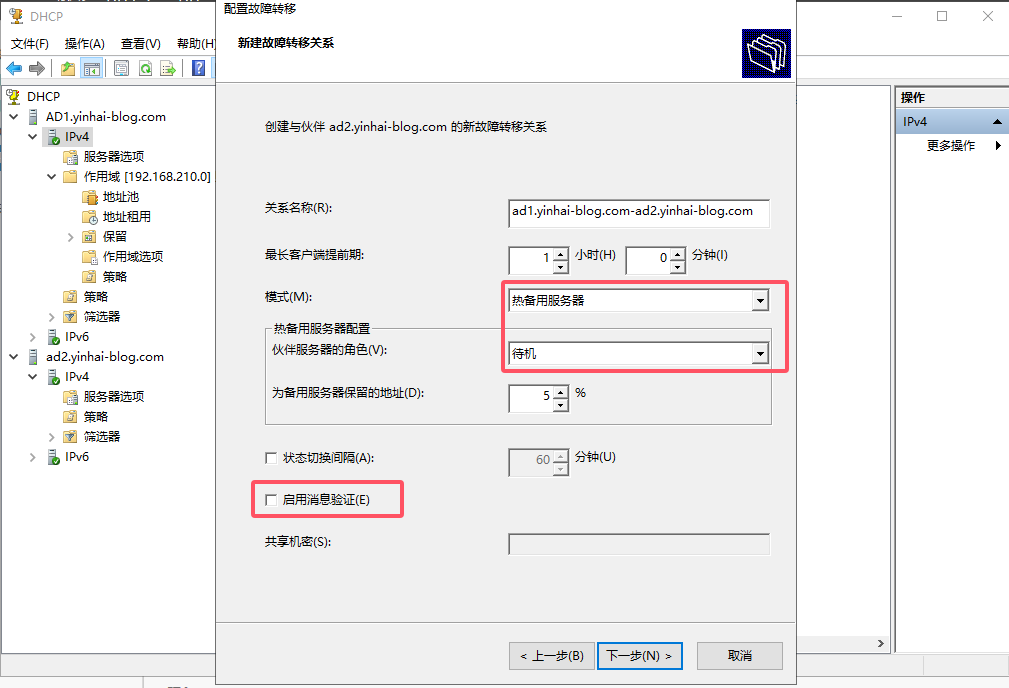
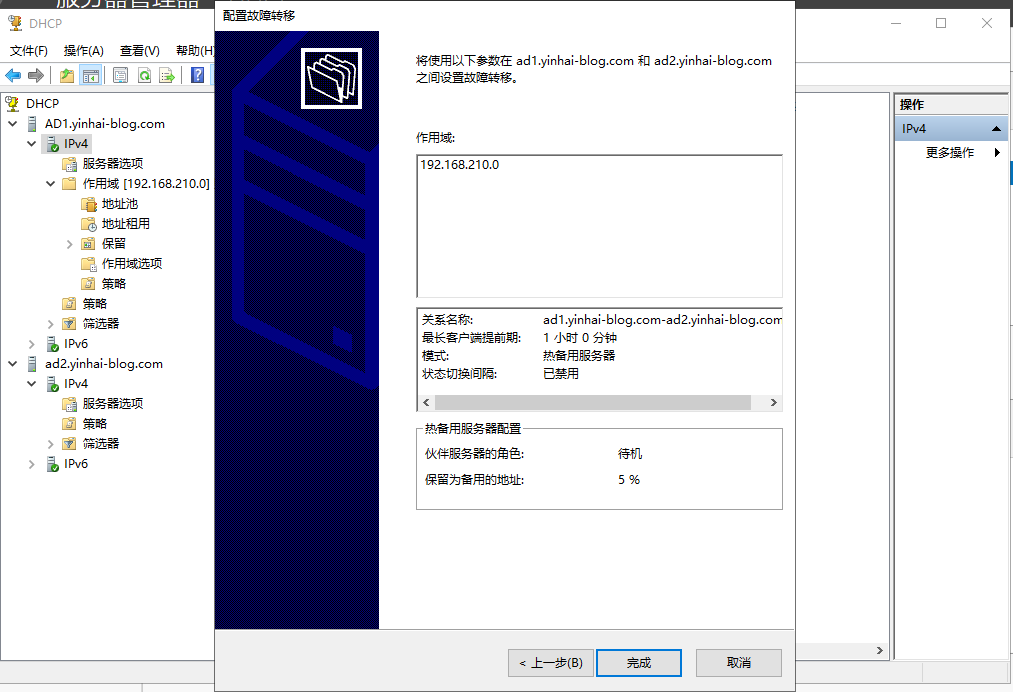
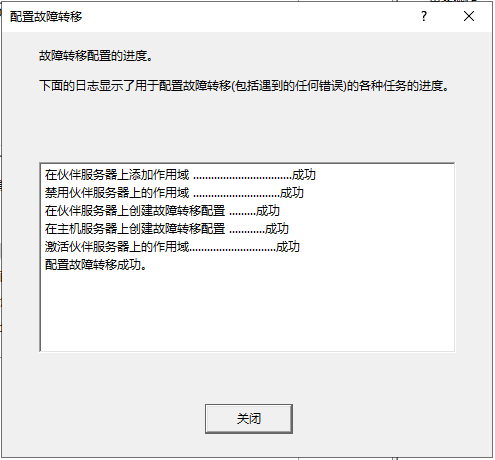
3.4 主DHCP作用域自动同步到备DHCP服务器上
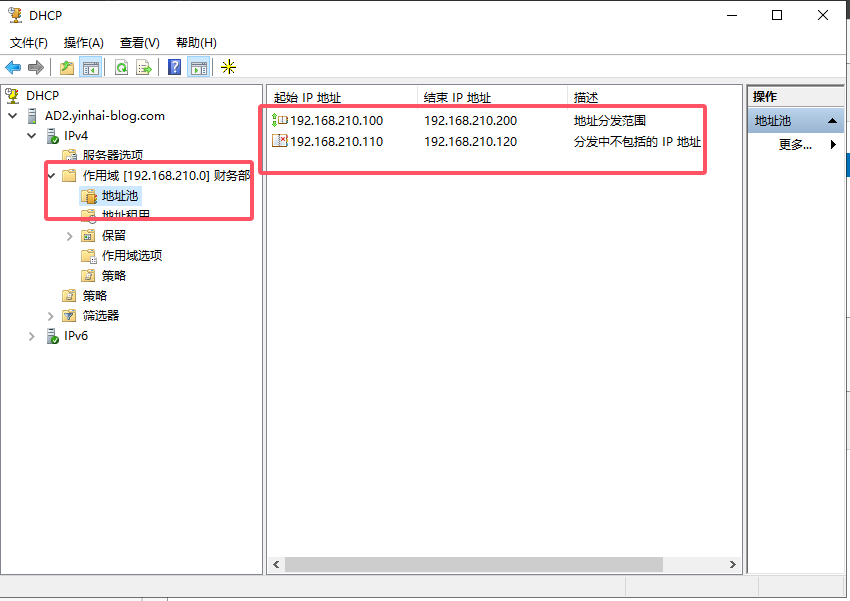
3.5 DHCP客户端WIN10测试
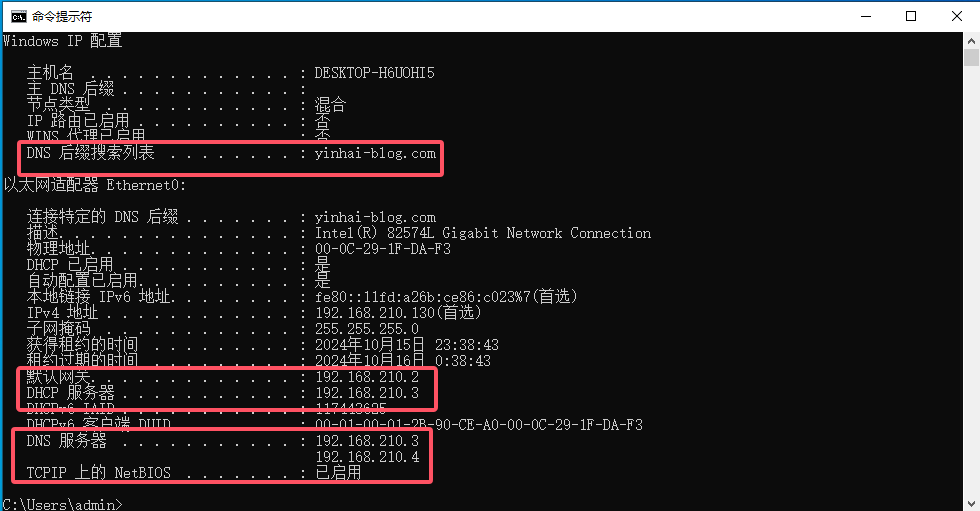
3.6 停用主DHCP,测试备DHCP服务
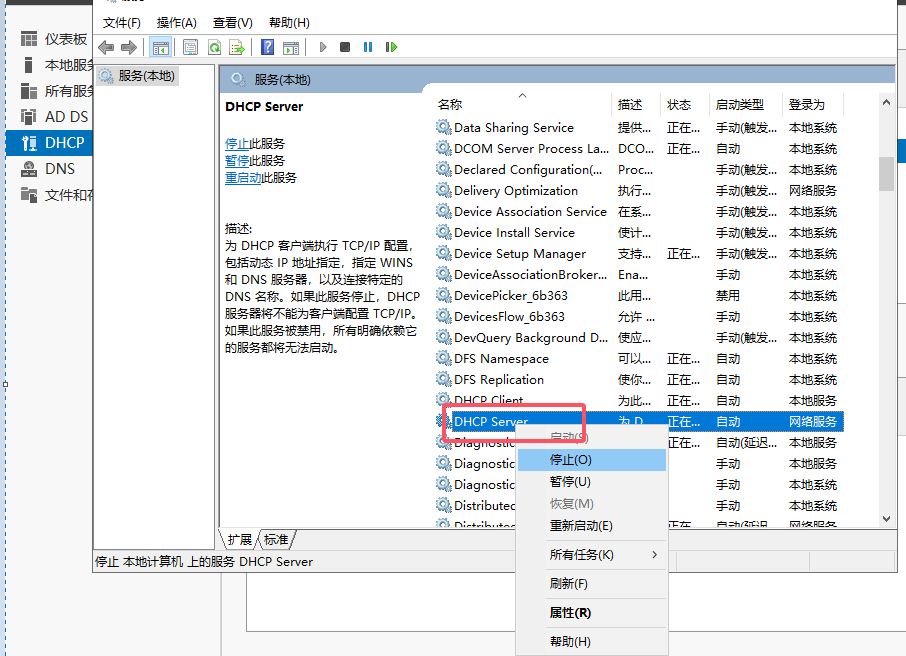
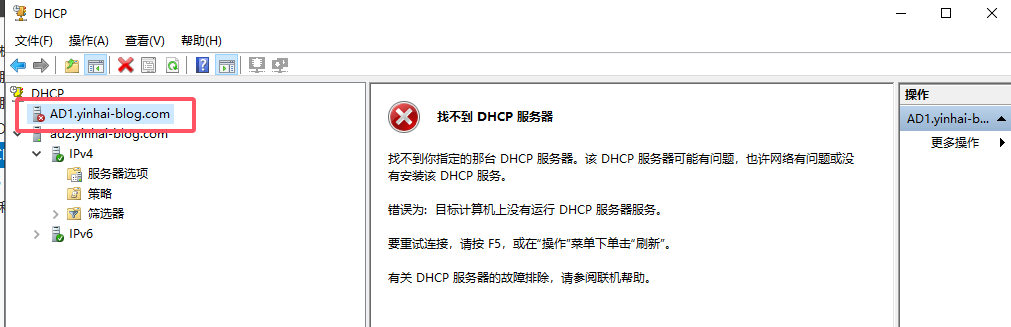
刷新后,可以看到自动切换到备用DHCP服务器
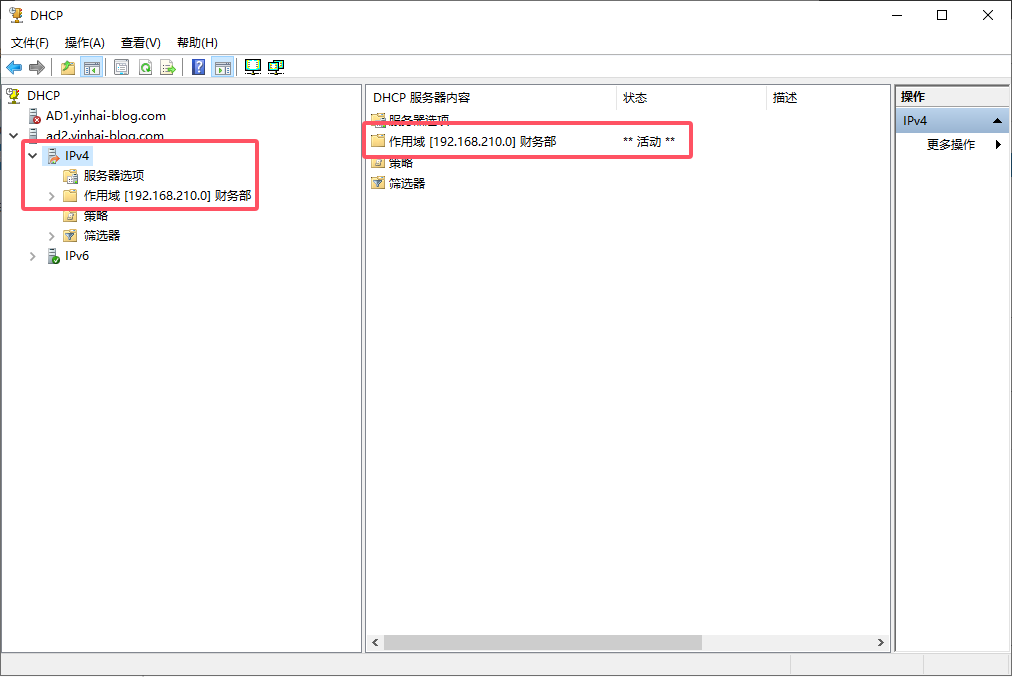
3.7 DHCP客户端重新获取IP地址
ipconfig /all查看发现DHCP服务器变成了 192.168.210.4
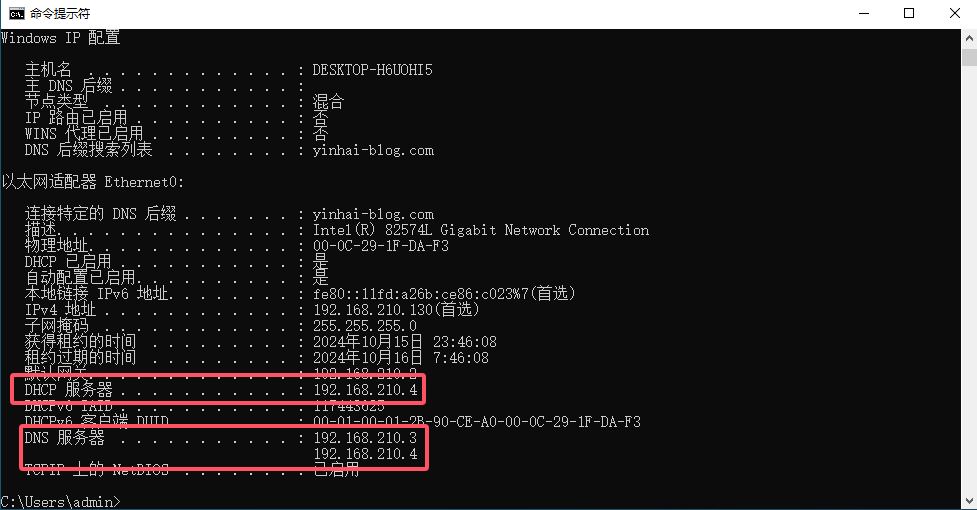
四、 同步主DHCP数据的问题
4.1 故障描述
主dhcp服务器数据发生更改,如: 地址池新建排除范围
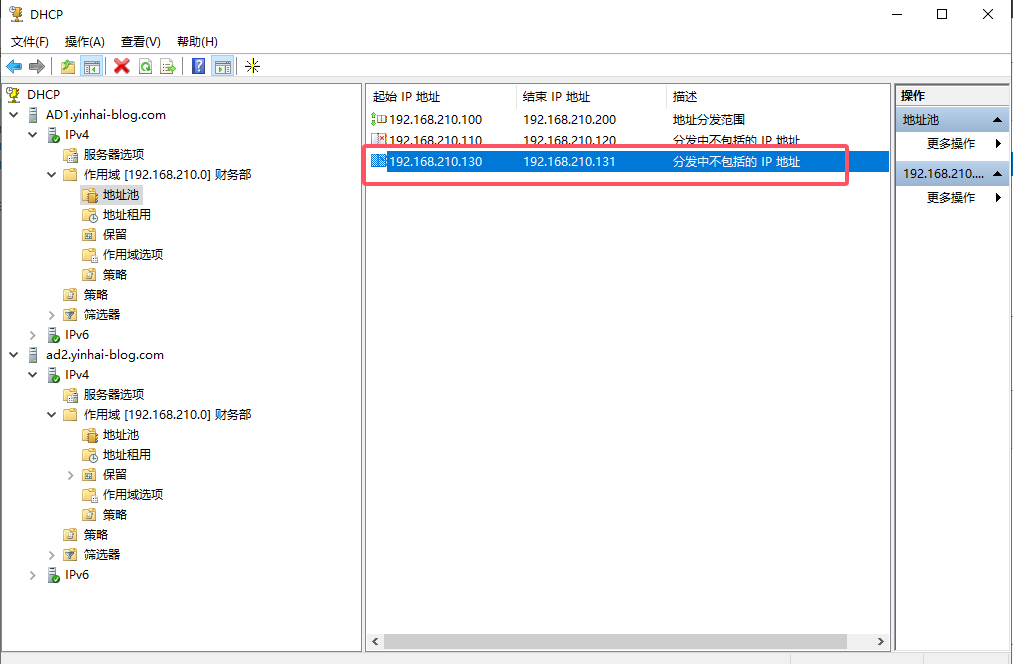
新增保留地址
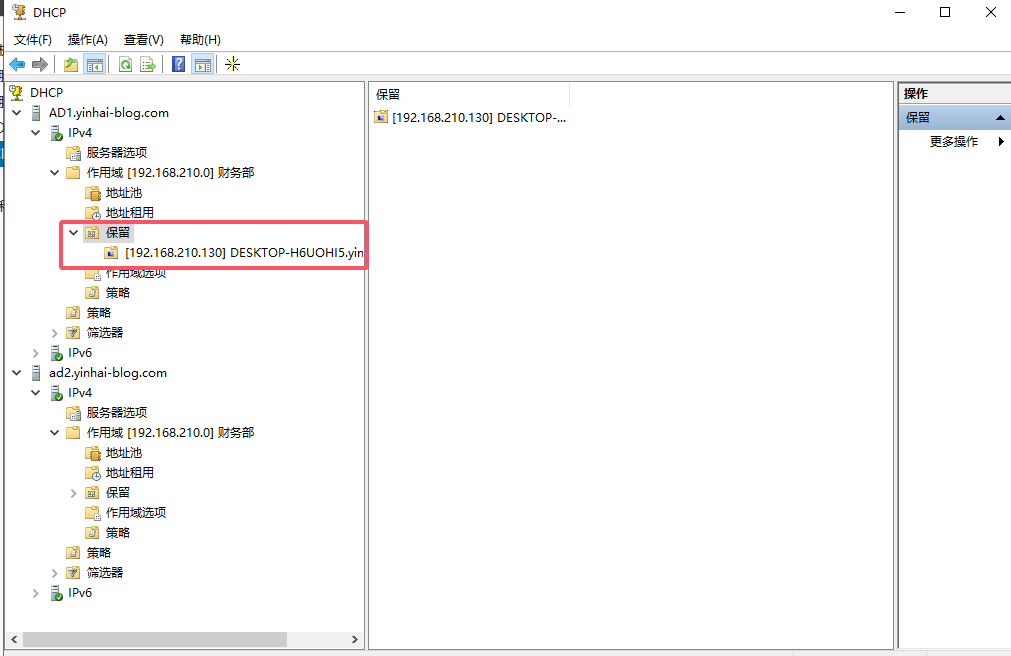
刷新后,发现备用DHCP服务器没有同步主DHCP服务器的数据
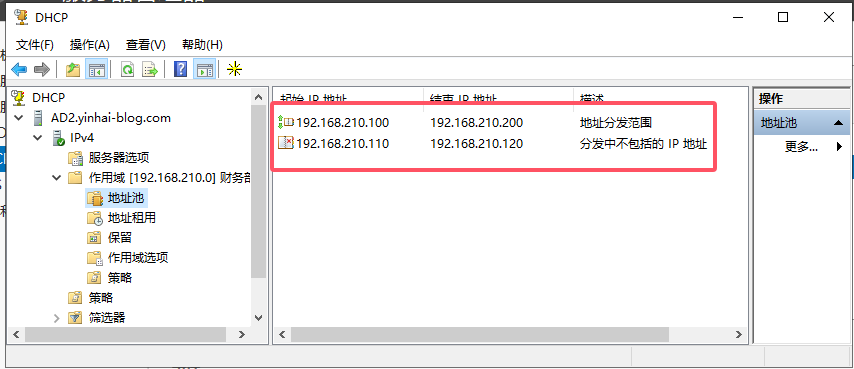
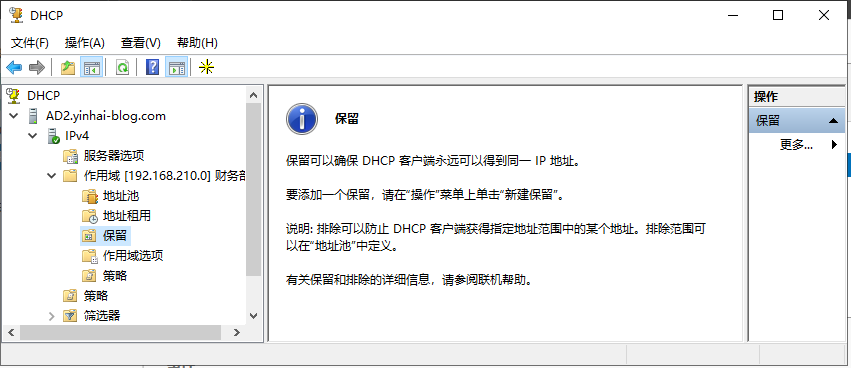
4.2 解决办法
选择主DHCP的作用域,右键取消配置故障转移
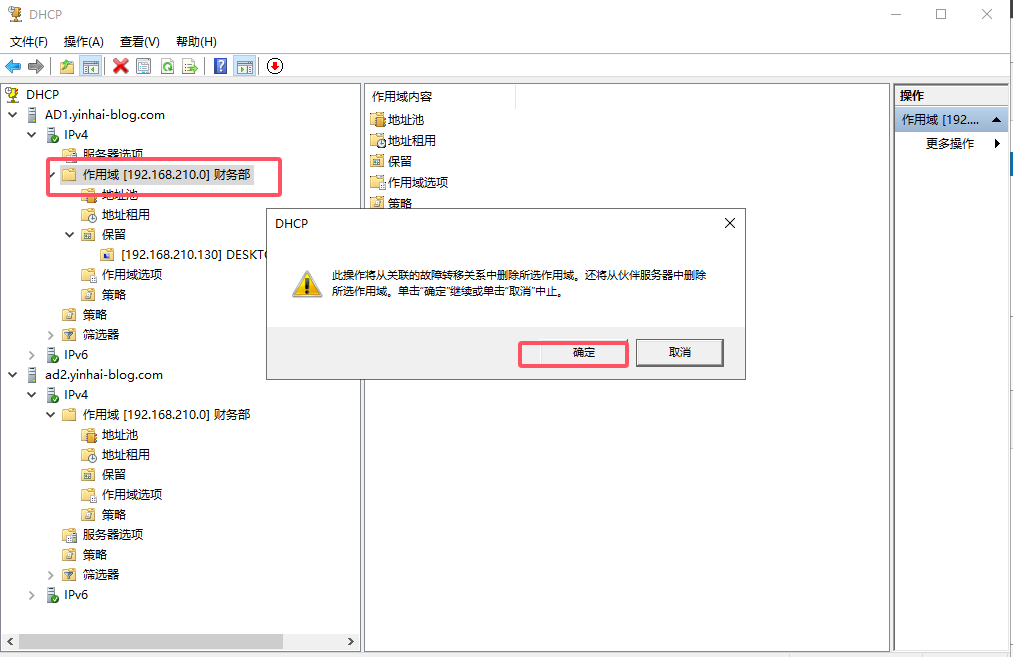
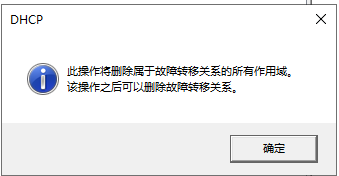
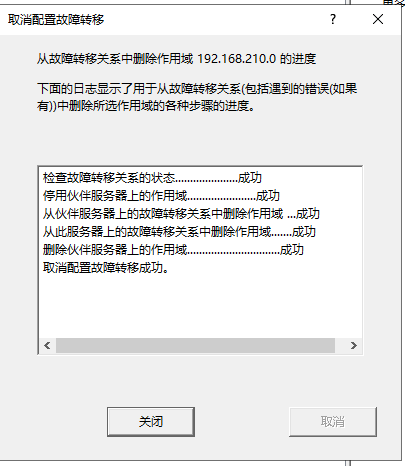
重新配置故障转移 由于192.168.210.4已经配置过故障转移,该故障转移的配置已经存在,勾选重用配置
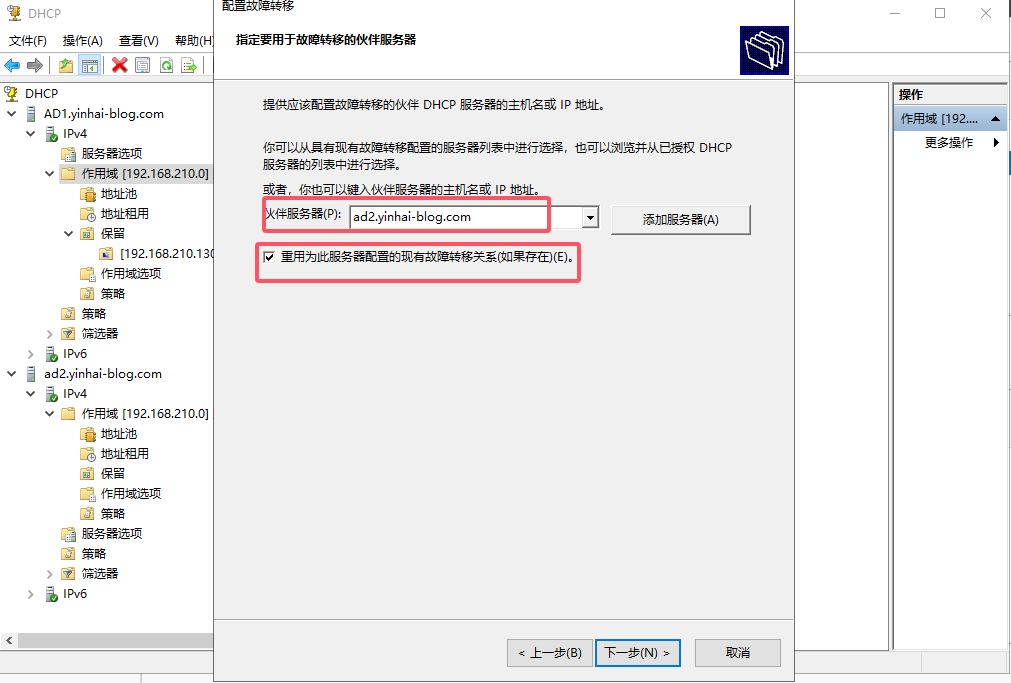
选择之前使用过的配置